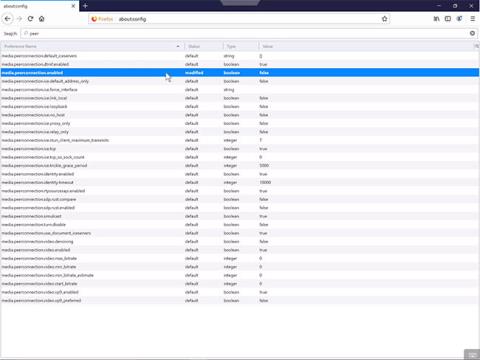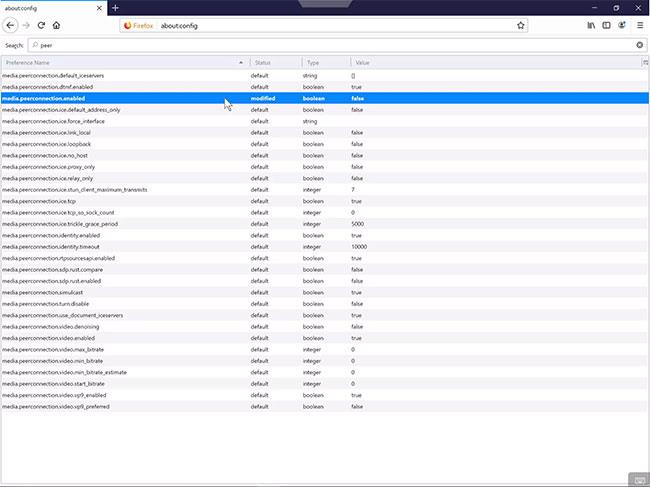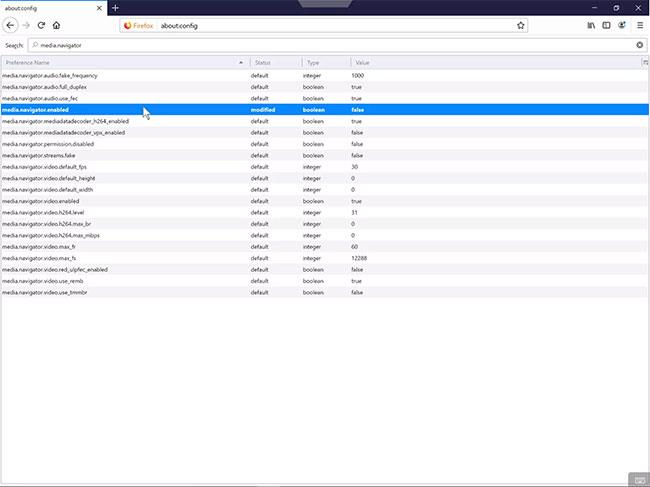WebRTC ljudem olajša komunikacijo med brskalniki, ne da bi morali namestiti dodatno programsko opremo. WebRTC vam omogoča, da se pogovarjate, sestajate na spletu ali delite datoteke z drugimi.
Vendar pa lahko WebRTC razkrije tudi lokalni in javni internetni naslov naprave, tudi če se odločite skriti lokacijo svoje naprave z uporabo navideznega zasebnega omrežja (VPN) . Ta pojav je splošno znan kot uhajanje WebRTC, ker razkrije osebne podatke uporabnikov. Ko oglaševalec ali spletni gostitelj pozna javni internetni naslov naprave, lahko določi regijo, mesto in ponudnika internetnih storitev, ki je povezan s tem naslovom.
Če ne potrebujete WebRTC, ga boste morda želeli onemogočiti ali omejiti v brskalniku. Puščanje WebRTC lahko preprečite v številnih sodobnih brskalnikih.
Kako onemogočiti WebRTC v Firefoxu
Od vseh sodobnih brskalnikov je Firefox edini, ki omogoča popolno onemogočanje WebRTC.
1. Odprite Firefox, nato vnesite about:config , kjer bi običajno vnesli spletni naslov, in pritisnite Enter (ali, v nekaterih drugih sistemih, Return ).
2. Kliknite Sprejemam tveganje! To vam omogoča dostop do številnih konfiguracijskih nastavitev Firefoxa.
3. V iskalno polje na vrhu vnesite peer in pritisnite Enter.
4. Dvokliknite vrstico media.peerconnection.enabled. Vrstica bo prikazana krepko in vrednost se bo spremenila v false , kar pomeni, da so povezave enakovrednih zdaj onemogočene.
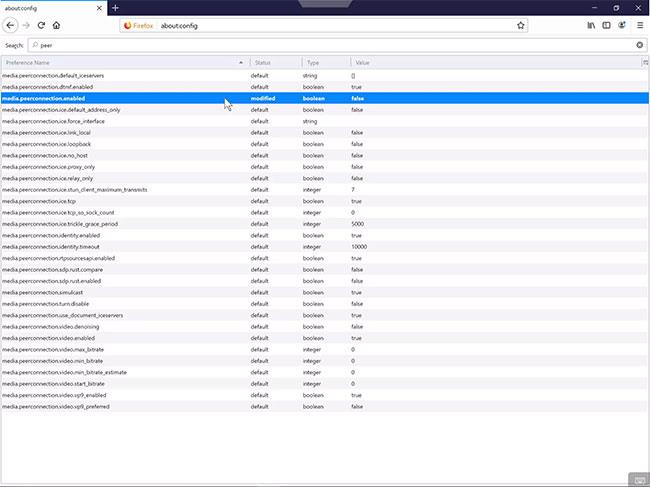
Dvokliknite vrstico media.peerconnection.enabled
5. V iskalno polje na vrhu vnesite media.navigator in pritisnite Enter.
6. Dvokliknite vrstico media.navigator.enabled. Vrstica bo prikazana krepko in vrednost se bo spremenila v false , kar pomeni, da je navigacija naprave trenutno onemogočena.
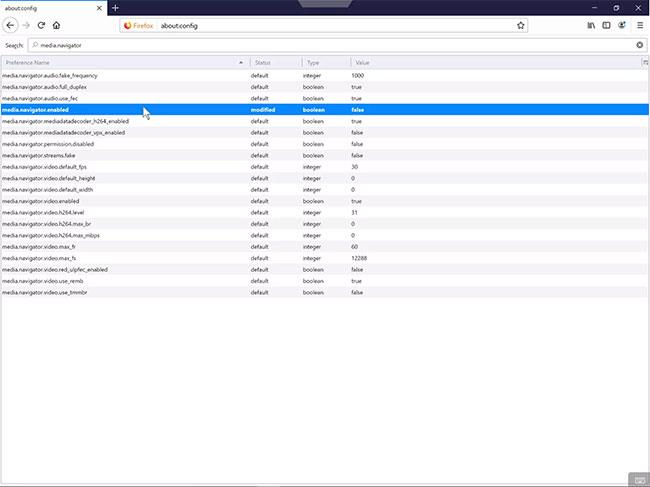
Dvokliknite vrstico media.navigator.enabled
WebRTC ne bo več deloval v Firefoxu v vaši napravi.
Kako blokirati WebRTC v Chromu, Firefoxu in Operi
WebRTC lahko blokirate z razširitvijo brskalnika WebRTC Control . Ta razširitev je na voljo za namestitev v Chrome, Firefox in Opera.
1. Odprite brskalnik in pojdite na https://mybrowseraddon.com/webrtc-control.html .
2. Izberite ikono za brskalnik (na primer Chrome, Firefox ali Opera).
3. Zdaj boste na strani razširitve WebRTC Control za vaš brskalnik. Kliknite Dodaj v Chrome, Dodaj v Firefox ali Dodaj v Opero , da dodate ustrezno razširitev v Chrome, Firefox ali Opero.
4. Prikaže se poziv, da razširitvi omogočite dostop do podatkov za vsa spletna mesta ter branje in spreminjanje varnostnih nastavitev. Izberite Dodaj (ali Dodaj razširitev ), če se strinjate.
5. Če uporabljate Firefox ali Opera, boste morda morali po namestitvi razširitve še enkrat klikniti V redu .
6. Ikona razširitve se prikaže v zgornjem desnem delu brskalnika.
Ikona razširitve se prikaže v zgornjem desnem delu brskalnika
7. Ko je krog moder, je zaščita pred uhajanjem WebRTC omogočena. Izberite razširitev za preklop stanja.
Kako blokirati WebRTC v novi različici Microsoft Edge
Novejše različice Edge vključujejo varnostno funkcijo, ki blokira lokalne naslove IP prek WebRTC. Preprosto ga je omogočiti in ščiti pred večino uhajanj brez potrebe po razširitvah.
1. Odpri rob.
2. V naslovno vrstico vnesite about:flags in pritisnite Enter.
3. Pomaknite se navzdol in poiščite možnost Skrij moj lokalni naslov IP prek povezav WebRTC . Postavite kljukico v polje zraven.
4. Prikaže se sporočilo, ki vas poziva, da znova zaženete brskalnik. Zaprite Edge in ga znova odprite. Znova zaženite test puščanja brskalnika, da zagotovite, da WebRTC ne pušča več vašega IP-ja.
Blokirajte WebRTC v Microsoft Edge z razširitvijo
Nova različica Microsoft Edge podpira tudi razširitve za Chrome. Tako kot Chrome, Firefox in Opera tudi nova različica Microsoft Edge temelji na odprtokodni kodi Chromium, zato razširitev deluje z vsemi.
1. Odprite novo različico Microsoft Edge in obiščite https://mybrowseraddon.com/webrtc-control.html.
2. Izberite ikono za Chrome, tudi če uporabljate novo različico Microsoft Edge.
3. Prikaže se poziv »Zdaj lahko dodate razširitve iz spletne trgovine Chrome v Microsoft Edge« . Kliknite Dovoli razširitve iz drugih trgovin .
Kliknite Dovoli razširitve iz drugih trgovin
4. Sistem bo prikazal sporočilo, da razširitve iz drugih trgovin niso bile preverjene. Kliknite Dovoli.
5. Izberite Dodaj v Chrome .
6. Prikaže se poziv, da razširitvi dovolite dostop do podatkov za vsa spletna mesta ter branje in spreminjanje nastavitev zasebnosti. Izberite Dodaj razširitev , če se strinjate.
7. Ikona razširitve se prikaže v zgornjem desnem delu brskalnika. Privzeto bo razširitev omogočena in aktivna, ko jo namestite.
Poglej več: